Мрзим своје пријатеље. Желим да им покажем фотографију или снимак екрана ових слатких видри, а све што могу да ураде је да погледају једанпут, а затим превуку прстом до осталих фотографија. И верујте ми, не желите да знате шта ја вребам тамо. А и мрзим себе, јер радим исту ствар без размишљања. То је људска природа.
Неке вам апликације дозвољавају учитајте неколико фотографија показати другима, тако да не могу повући виртуелну завесу за туширање и завирити у ваше приватне фотографије. Али за то је потребно додатно радити на њиховој припреми.
Срећом, иОС нуди начин закључавања једне слике. На тај начин, када предате иПхоне или иПад пријатељу или било коме другом, они не могу превући прстом до других фотографија. У ствари, они не могу учинити ништа, јер сте закључали цео екран осетљив на додир. Најбоље од свега, ово можете укључити и искључити у секунди.
Како се помоћу водича закључава апликација Фотографије

Фотографија: Цхарлие Соррел/Цулт оф Мац
Да бисте остварили ову магију, једноставно користите вођени приступ у одељку Приступачност апликације Подешавања. Вођени приступ је начин искључивања одређених интеракција са иПхоне -ом или иПад -ом. Помоћу њега можете онемогућити хардверске тастере, онемогућити тастатуру, закључати уређај у једну апликацију (одлично за презентације у јавном киоску) и још много тога.
Данас ћемо га подесити да онемогући иПхоне екран осетљив на додир. Почетно подешавање траје неколико тренутака, али када се заврши, моћи ћете да закључате екран на овај начин:
- Три пута додирните дугме за почетак (или са стране).
- Додирните екран да бисте омогућили вођени приступ.
То је то! Ово је одлична функција јер се тако лако активира. Да бисте искључили вођени приступ, само трипут додирните исто дугме и пратите га. Ово захтева још неколико додира, јер морате да унесете лозинку да бисте је откључали, али нема бриге, зар не? Опасност је прошла. Алтернативно, можете користити Фаце ИД за завршетак сесије двоструким додиром.
Како да подесите вођени приступ
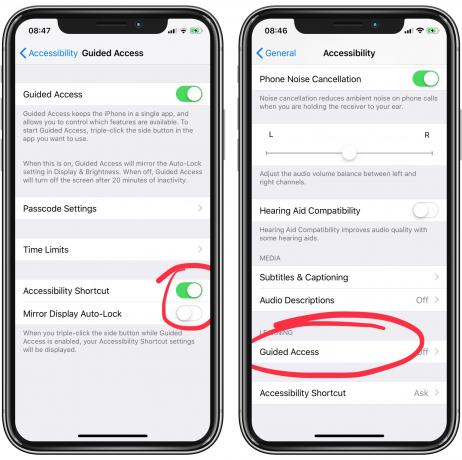
Фотографија: Цулт оф Мац
Први корак је отварање Подешавања апликацију и идите на Подешавања> Опште> Приступачност> Вођени приступ. Затим пребаците Вођени приступ укључите, а такође и укључите Пречица за приступачност. Пречица за приступачност се дешава када трипут притиснете дугме за почетни екран. Можете доделити више радњи. Ако то учините, појавиће се мени са питањем коју функцију желите да активирате.
Затим, у овом истом одељку, додирните Подешавања лозинке и поставите лозинку. Ово ће се користити за повратак из вођеног приступа, па се уверите да га можете запамтити. У овом случају, претпостављам да безбедност није толико забрињавајућа, јер ћете стајати ту. Само напред и проверите опцију за коришћење Фаце ИД -а или Тоуцх ИД -а.
Затим затворите апликацију Поставке и идите на апликацију Фотографије.
Како онемогућити екран осетљив на додир са вођеним приступом
Када сте у апликацији Фотографије, трипут додирните дугме за почетну страницу (или са стране). Видећете следећи мени1.
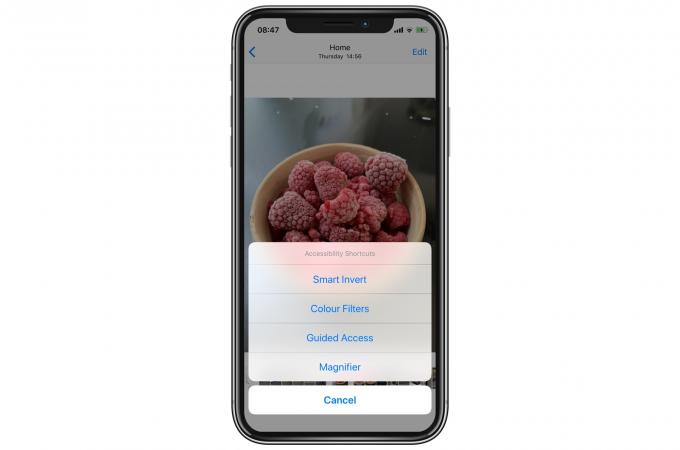
Фотографија: Цулт оф Мац
Славина Вођени приступ. Када ово први пут активирате, морате да конфигуришете функције које желите да онемогућите. Видећете овај екран. Славина Опције…
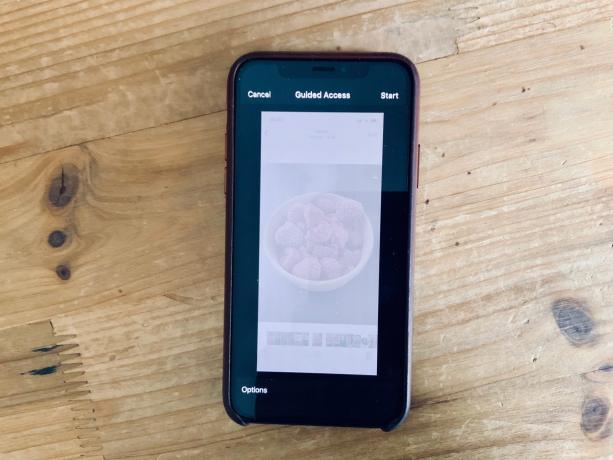
Фотографија: Цулт оф Мац
Сада ћете видети екран опција (испод). Подешавање које желите да искључите је Додирните, али можете изабрати било који други ако желите. Славина Готово, и започет ћете вођени приступ. То је све за подешавање.
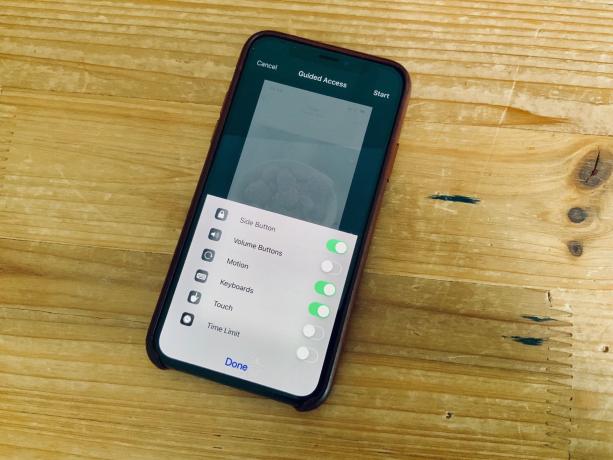
Фотографија: Цхарлие Соррел/Цулт оф Мац
Како закључати екран помоћу вођеног приступа
У будућности нећете морати да вршите сва та подешавања. У ствари, једноставност употребе је суштина ове методе у наменској апликацији. Када желите да свој телефон предате неком другом, само трипут додирните дугме за почетну страницу (или са стране), изаберите Усмерен приступ из искачућег менија и завршили сте.
Можете предати иПхоне или иПад, а ваш пријатељ не може ништа учинити. Ако покушате да превучете, ништа се неће догодити. Ако додирну дугме, видеће упозорење да је омогућен вођени приступ.
Да бисте прекинули вођени приступ, трипут кликните на почетно дугме и унесите своју шифру. Ако подесите прекидач да користи Фаце ИД, можете двапут додирнути бочно дугме и Вођени приступ ће се одмах искључити.
Ограничења
Главно ограничење је то што не можете приказати више од једне фотографије одједном. Али можете брзо да изаберете слике које желите да прикажете, додирните дугме Пројекција слајдова на листу за дељење, а затим омогућите вођени приступ. У овом случају, можда бисте желели да се уверите у то Кретање је остављено омогућено на екрану са опцијама вођеног приступа, тако да гледалац може окренути иПхоне бочно да би правилно видео фотографије и видео записе у пејзажном погледу.
Овај трик ради било где на вашем иПхоне -у. Можете користите у било којој апликацији - Сафари, ИоуТубе или било шта што желите да дозволите некоме да види, али не и да манипулише. Само напред, подесите га сада и уживајте заувек.
- Ако сте само за вођени приступ доделили пречицу приступачности са три додира, прескочићете овај мени и прећи ћете директно на вођени приступ. ↩
